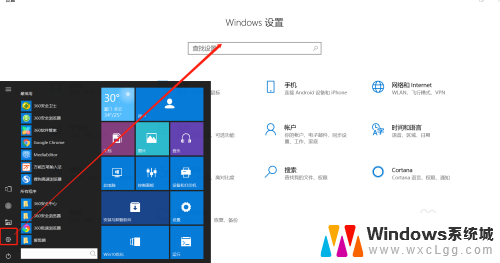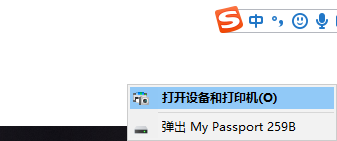移动硬盘插上不显示文件 移动硬盘插上电脑无反应怎么办
移动硬盘作为一种便携式存储设备,常被广泛应用于数据的备份和传输,有时我们可能会遇到移动硬盘插上电脑后无法显示文件,或者干脆没有任何反应的情况。面对这种问题,我们应该如何解决呢?在本文中我们将探讨这个常见的技术难题,并为大家提供一些可能的解决方案。无论是硬件故障还是软件设置问题,我们都将尽力为您提供有效的解决方案,确保您的数据安全和移动硬盘的正常使用。
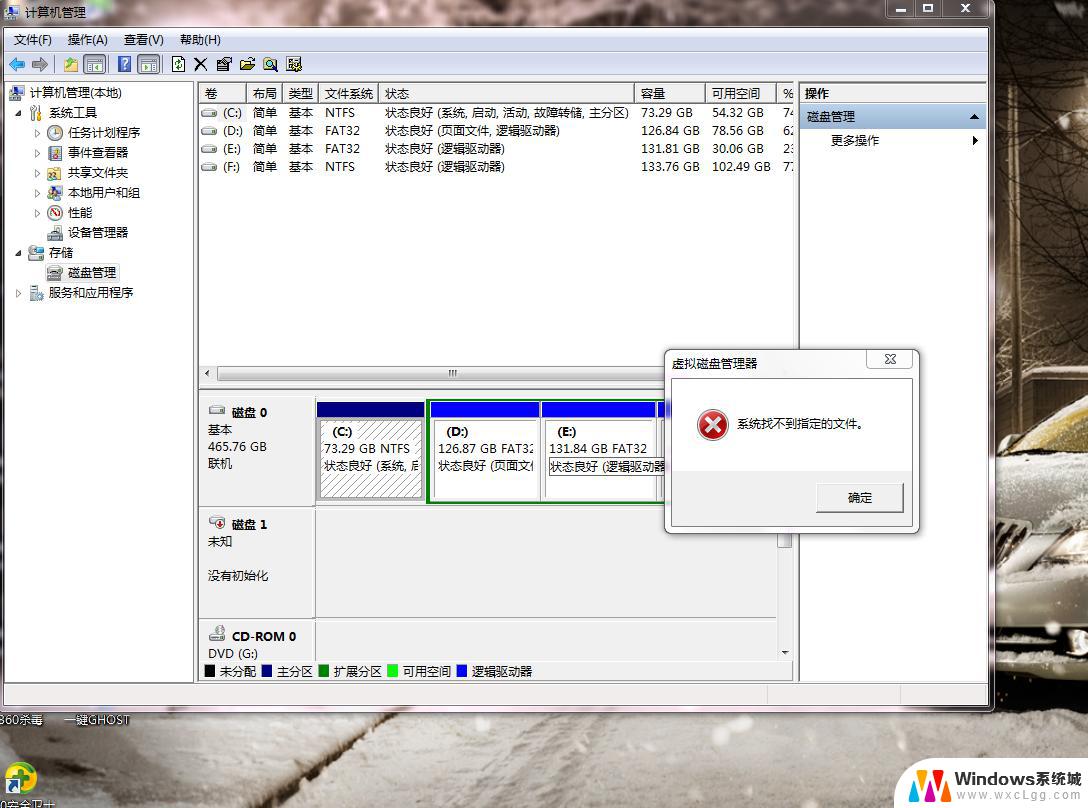
具体方法如下:
1、首先我们可以找到电脑里面的此电脑,并在此电脑上面鼠标右键点击。然后选择管理并点击。
2、进入到计算机管理页面之后,我们找到设备管理器并点击。
3、在设备管理器页面,我们找到磁盘驱动器。并在磁盘驱动器上面鼠标右键,然后点击卸载设备。卸载之后,我们在把自己的移动硬盘连接到电脑之后,就会重新安装驱动。
4、如果上面的方法不可行的话,我们可以找到电脑左下角的开始菜单按钮并点击。然后滑动页面,找到w开头的windows系统,并找到windows系统里面的控制面板,并点击。
5、在控制面板页面,我们找到系统和安全并点击。
6、在系统和安全页面,我们可以找到电源选项,点击进入。
7、我们点击首选计划后面的更改计划设置,然后点击更改高级电源设置。
8、在电源选项页面,我没找到usb设置,可以看到usb选择性暂停设置已经启用。我们选择禁用,然后直接点击确定就可以了。
以上是移动硬盘插入后无法显示文件的全部内容,如果您遇到这种情况,您可以按照以上方法进行解决,希望这些方法对您有所帮助。